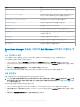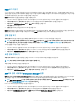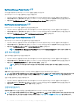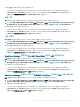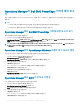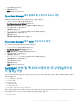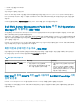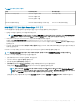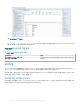Users Guide
작업 설명
Dell OpenManage Power Center 실행 관리 서버에서 Dell OpenManage Power Center 콘솔을 시작합니
다.
Dell Remote Access Console 실행 서버 및 랙 워크스테이션 모니터링 기능을 사용하여 검색된 Dell
EMC PowerEdge 서버에 대한 DRAC 콘솔을 시작합니다.
OpenManage Server Administrator 실행 OpenManage Server Administrator를 시작합니다.
원격 데스크탑 실행 선택한 시스템의 원격 데스크탑을 시작합니다.
전원 주기 전원을 껐다가 잠시 후 다시 켭니다.
안전하게 전원 끄기 먼저 운영 체제를 종료한 다음에 시스템 전원을 끕니다.
전원 켜짐 시스템 전원을 켭니다. 이 옵션은 시스템이 꺼져 있는 경우에만
사용할 수 있습니다.
전원 재설정 시스템 전원을 껐다가 다시 켭니다.
LED 식별 켜기 선택한 시스템의 LED 식별을 255초 동안 켭니다.
LED 식별 끄기 선택한 시스템의 LED 식별을 끕니다.
Operations Manager 콘솔을 사용하여 Dell Windows 서버에서 수행되는 작
업
노드 인터페이스 확인
노드 인터페이스 확인 작업에서는 선택한 Dell 서버와 해당 인터페이스 WMI에 연결할 수 있는지 여부를 확인합니다.
노드 인터페이스를 확인하려면 다음을 수행합니다.
1 Operations Manager 콘솔에서 Dell EMC 다이어그램 보기, Dell EMC 상태 보기 또는 Dell EMC 알림 보기로 이동합니다.
2 다이어그램 보기 또는 상태 보기에서 필요한 Dell EMC PowerEdge 서버를 선택하거나 Dell EMC 알림 보기에서 알림을 선택합니
다.
3 작업 창에서 Dell Windows Server 작업 > 노드 인터페이스 확인을 선택합니다.
이 작업은 작업이 성공적으로 완료된 후에 연결 가능 확인 및 인터페이스 검사에 대한 요약 정보를 제공합니다.
전원 상태 점검
전원 상태를 확인하고 IPMI 셸을 통해 전원 제어 작업을 수행할 수 있습니다.
노트
: 고급 전원 제어를 활성화하려면 기본 경로에 베이스보드 관리 컨트롤러 관리 유틸리티(BMU)를 설치합니다. BMU가 기본
경로에 설치되지 않은 경우 새 콘솔 작업을 만듭니다. 새 콘솔 만들기 작업에 대한 자세한 내용은 고급 전원 제어 및 LED 식별 작
업 생성을 참조하십시오.
시스템의 전원 상태를 확인하려면 다음을 수행하십시오.
1 Operations Manager 콘솔에서 Dell EMC 다이어그램 보기, Dell EMC 상태 보기 또는 Dell EMC 알림 보기로 이동합니다.
2 다이어그램 보기 또는 상태 보기에서 원하는 Dell EMC PowerEdge 서버를 선택하거나 Dell EMC 알림 보기에서 알림을 선택합니
다.
3 작업 창에서 Dell Windows Server 작업 > 전원 상태 확인을 선택합니다.
42 Dell EMC Server Management Pack Suite 버전 7.1.1 지원 모니터링 기능